java_memcached-release 关键类及方法整理说明如下。
SockIOPool
1.public static SockIOPool getInstance()
2.public void setServers( String[] servers )
3.public void setWeights( Integer[] weights )
4.public void setInitConn( int initConn )
5.public void setMinConn( int minConn )
6.public void setMaxConn( int maxConn )
7.public void setMaxIdle( long maxIdle )
8.public void setMaintSleep( long maintSleep )
9.public void setNagle( boolean nagle )
10.public void setSocketTO( int socketTO )
11.public void setSocketConnectTO( int socketConnectTO )
12.public void setAliveCheck( boolean aliveCheck )
13.public void setFailback( boolean failback )
14.public void setFailover( boolean failover )
15.public void setHashingAlg( int alg )
16.public void initialize()
MemcachedClient
1.public void setCompressEnable( boolean compressEnable )
2.public void setCompressThreshold( long compressThreshold )
3.public void setPrimitiveAsString( boolean primitiveAsString )
4.public void setDefaultEncoding( String defaultEncoding )
5.cache 数据写入操作方法
5.1.set 方法
5.2.add 方法
5.3.replace 方法
6.cache 数据读取操作方法
月度归档: 2013 年 4 月
配置ant
Windows 下的安装和配置
安装步骤:
- 下载最新版本,ANT官方网站: https://ant.apache.org/ 下载后解压缩即可。
- 配置环境变量:
打开环境变量配置窗口可以通过下面步骤打开:我的电脑(Vista之后叫 计算机) –> 右键属性菜单点击 –> 高级(Vista之后是 高级系统设置) –> 点击环境变量按钮(如下图:)
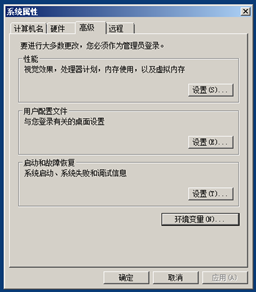
然后在随后出现的环境变量窗口中的系统变量这里,增加下面的两个设置:

- ANT_HOME:C:apache-ant-1.7.1 (这里为你自己解压缩的目录)
- PATH:%ANT_HOME%bin (这个设置是为了方便在dos环境下操作)
完成上述步骤,就安装完毕。
查看是否安装成功。
在dos窗口中输入命令ant,若出现结果:
Buildfile:build.xml does not exist!
Build failed
说明ant安装成功!因为ant默认运行build.xml文件,这个文件需要我们建立。
一个简单的使用ANT的例子
在 D 盘根目录下新建一个 build.xml 文件,文件的内容如下:
<?xml version="1.0" encoding="GBK"?>
<project name="测试脚本" default="copyfile" basedir="." >
<target name="copyfile">
<copy file="d:/a.txt" todir="e:/Temp" overwrite="true" />
</target>
</project>
在 D 盘根目录下新建一个 a.txt 文件,内容随便。
进入DOS,依次执行:
d:
ant
如同下面的截图:

执行完毕后,我们会在 e:/Temp 目录下看到 a.txt 文件,跟D盘根目录下的完全一样,即Copy成功。
如果中间提示类似如下错误:
Unable to locate tools.jar. Expected to find it in C:Program FilesJavajre6libtools.jar
这是因为JDK 的安装有问题或者是 JAVA_HOME 环境变量没有设置或者设置有问题, jre下肯定没tools.jar。
Byobu Terminal
装上ubuntu12.04 lts之后,查看安装的软件,发现一个好东东,叫byobu terminal,以前没用过,虽然别的终端用的也不一定熟,但是看了下简介貌似比ubuntu自带的那个terminal好用的样子。
简介保存下来,回头继续看。
—————————————————
screen 是 linux 下一个终端里实现多 session 的工具, byobu 是 ubuntu 下 screen 的一个封装 (wrapper)
byobu 其实就是利用 screen 强大的配置功能搞了很多有用的配置项. 它最大的特性一个是 key-binding, 将新窗口, 窗口切换, 重命名等操作绑定到了 F2~F9等键, 另外, F12键可以锁定终端, 输入登陆密码后才解锁. 另一个特性是屏幕底部显示一系列信息 (status), 有 cpu, 内存, 时间 等信息。
默认的快捷键主要有: F2: new window , F3/F4: switch , F5 reload, F6: Detach, F7: 回滚模式, F8: rename, F12:lockscreen
如果你用的是 putty, 它默认的按键绑定跟 byobu 的冲突. 在 putty的 Terminal => Keyboard 配置里选 “Xterm R6″ 后保存, 上面的快捷键就都可以用了
它默认的配置最底部左边是发行版信息, 右边是cpu等信息, 倒数第2行左边是窗口列表, 右边是登陆信息. 觉得它下边占了两行太浪费了, 我希望只占一行, 左边是窗口列表, 右边是 cpu等信息. 所以需要改它的profile 文件:
sudo vi ~/.byobu/profile
在这个文件最后找到 hardstatus 和 caption 开头的那两行, 注释掉, 然后加入两行:
hardstatus ignore
caption always ‘%12`%?%-Lw%50L>%?%{=r}%n*%f %t%?(%u)%?%{-}%12`%?%+Lw%?%11` %= %130`%135`%102`%101`%129`%131`%127`%114`%115`%108`%134`%128`%125`%126`%113`%119`%133`%117`%116`%106`%104`%103`%105`%107`%136`%123`%132`%120`%121`’
同目录下还有个 status 文件, 定义了哪些信息需要在右下角显示.
编辑完后按 F5 刷新配置文件, 显示如下图:
使用过程中还发现点问题. 你用 byobu -S yc 新建一个 session, 用完后按 F6 detach, 然后恢复的时候不能象 screen 那样用 -r 参数恢复. 查了下, 原来 byobu 使用了它自己默认的 -S byobu
所以需要对 byobu 脚本做点修改:
sudo vi `which byobu`
找到 NAME=”-S $PKG” 那行 (79行左右), 在下面加入一句:
[ “$#” = “2” ] && [ “$1” = “-r” ] && NAME=
意思是当指定了 -r 参数时不用 byobu 它自己的名字. 这样就可以用 -r 来恢复session 了
以上引自:
《https://www.cnblogs.com/Dario67/archive/2011/12/11/2284294.html》